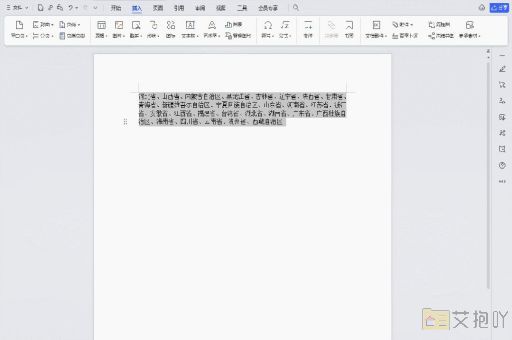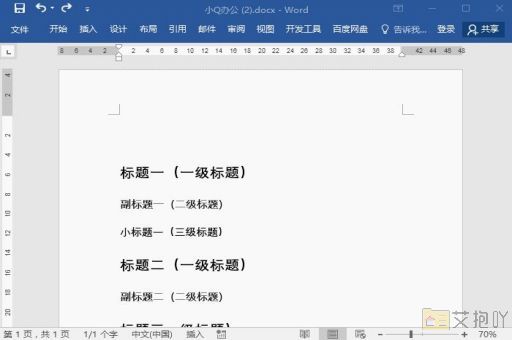有页眉页脚word删除空白页分页符
在使用word进行文档编辑时,有时会出现一些不需要的空白页或者分页符,这会使得文档的排版和阅读体验受到影响。以下是一篇关于如何删除word中的空白页和分页符的介绍。
我们来看如何删除空白页。在word中,有时候我们会发现有些页面没有任何内容,但是却无法直接删除。这种情况通常是由于文档中有分页符、段落标记或者是表格等原因导致的。以下是几种常见的删除空白页的方法:
1. 删除分页符:打开“显示/隐藏编辑标记”(快捷键ctrl+),然后找到分页符并删除。
2. 调整段落间距:如果空白页是由段落间距过大造成的,可以通过调整段落格式来解决。选择“开始”菜单中的“段落”选项,然后在弹出的对话框中调整行距和段前段后间距。
3. 调整表格大小:如果空白页是由表格过大造成的,可以尝试调整表格的大小或者位置,以消除多余的空白页。
接下来,我们来看如何删除分页符。在word中,分页符是用来强制插入新页的符号。如果我们不再需要这个分页符,可以通过以下步骤删除:
1. 打开“显示/隐藏编辑标记”(快捷键ctrl+)。

2. 找到分页符并选中它。
3. 按delete键删除分页符。
需要注意的是,如果分页符是由于样式设置或者节设置导致的,可能需要通过修改样式或者节的设置来删除分页符。
删除word中的空白页和分页符并不是一件复杂的事情,只需要掌握一些基本的操作技巧就可以轻松完成。希望以上的介绍能够帮助大家更好地使用word进行文档编辑。


 上一篇
上一篇